I denne vejledning lærer du alt det vigtige om referencefunktionerne i Google Sheets, især den S-Reference og den W-Reference. Disse funktioner er afgørende for effektivt arbejde i regnearksprogrammer, især når data ikke er organiseret i den ideelle struktur. Med S-Reference kan du hente data fra en liste ind i en anden og tildele de tilsvarende værdier. Desuden viser vi dig, hvordan W-Reference fungerer, når data er vandret organiseret. Lad os komme i gang.
Vigtigste resultater
- S-Reference søger i den første søjle inden for et bestemt område efter en nøgle og returnerer den ønskede værdi fra en bestemt række.
- W-Reference fungerer på lignende vis som S-Reference, men med vandrette data.
- Fastlæggelse af cellehenvisninger er vigtige for at sikre, at de korrekte områder bruges i formler.
Skridt-for-skridt vejledning
Brug af S-Reference
For at kunne udnytte S-Reference effektivt i Google Sheets, skal du følge disse trin:
Først og fremmest skal du sikre dig, at dine data er til stede i to regnearksblade. Et ark indeholder salgstallene med reference-numre, og et andet ark indeholder priserne for disse numre. Denne struktur er grundlæggende for korrekt anvendelse af S-Reference.
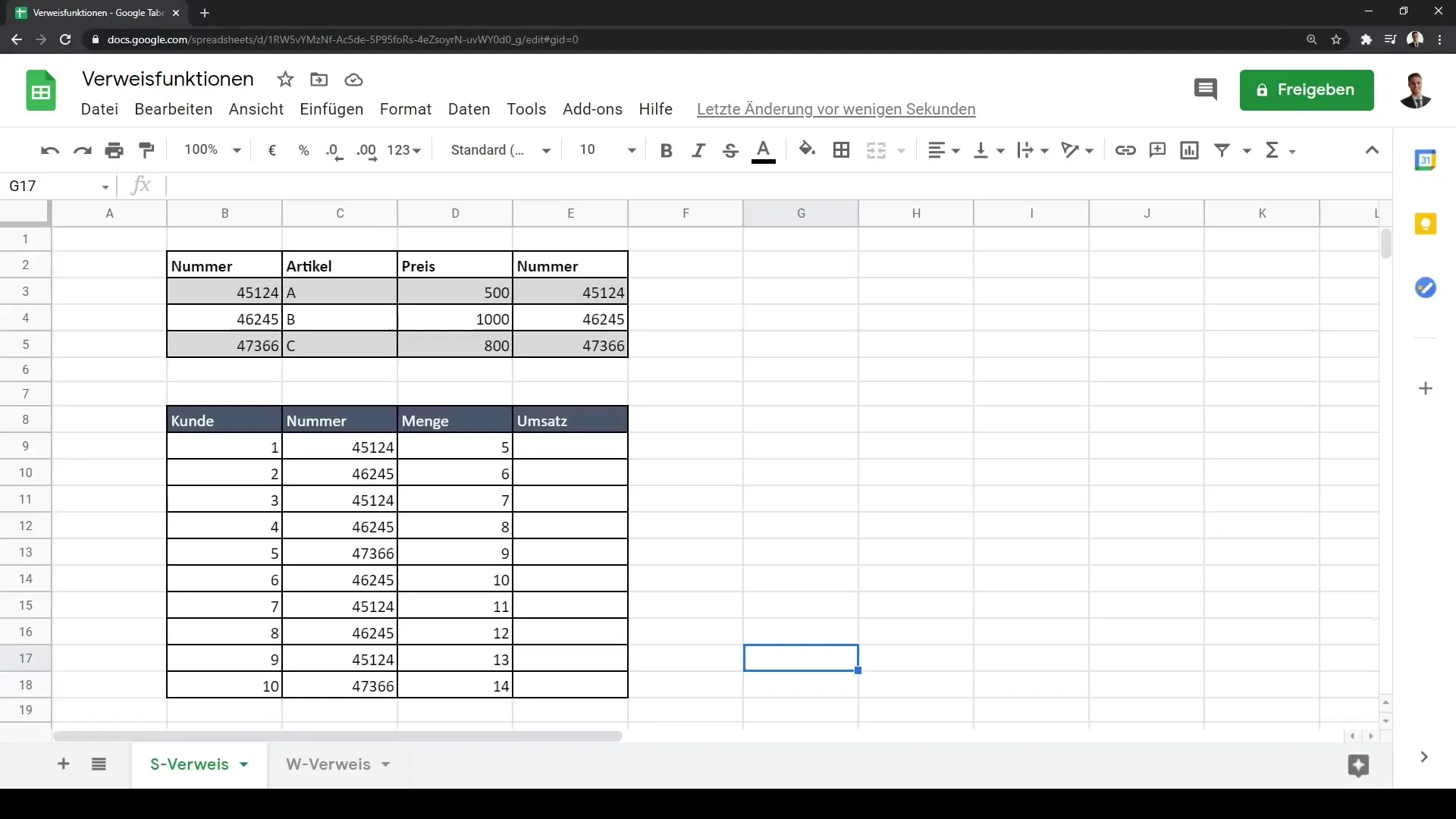
Desuden er det vigtigt at bruge den rigtige søjle som nøgle. I vores eksempel vil vi linke salgstallene til priserne ved at bruge vare-reference-nummeret som nøgle.
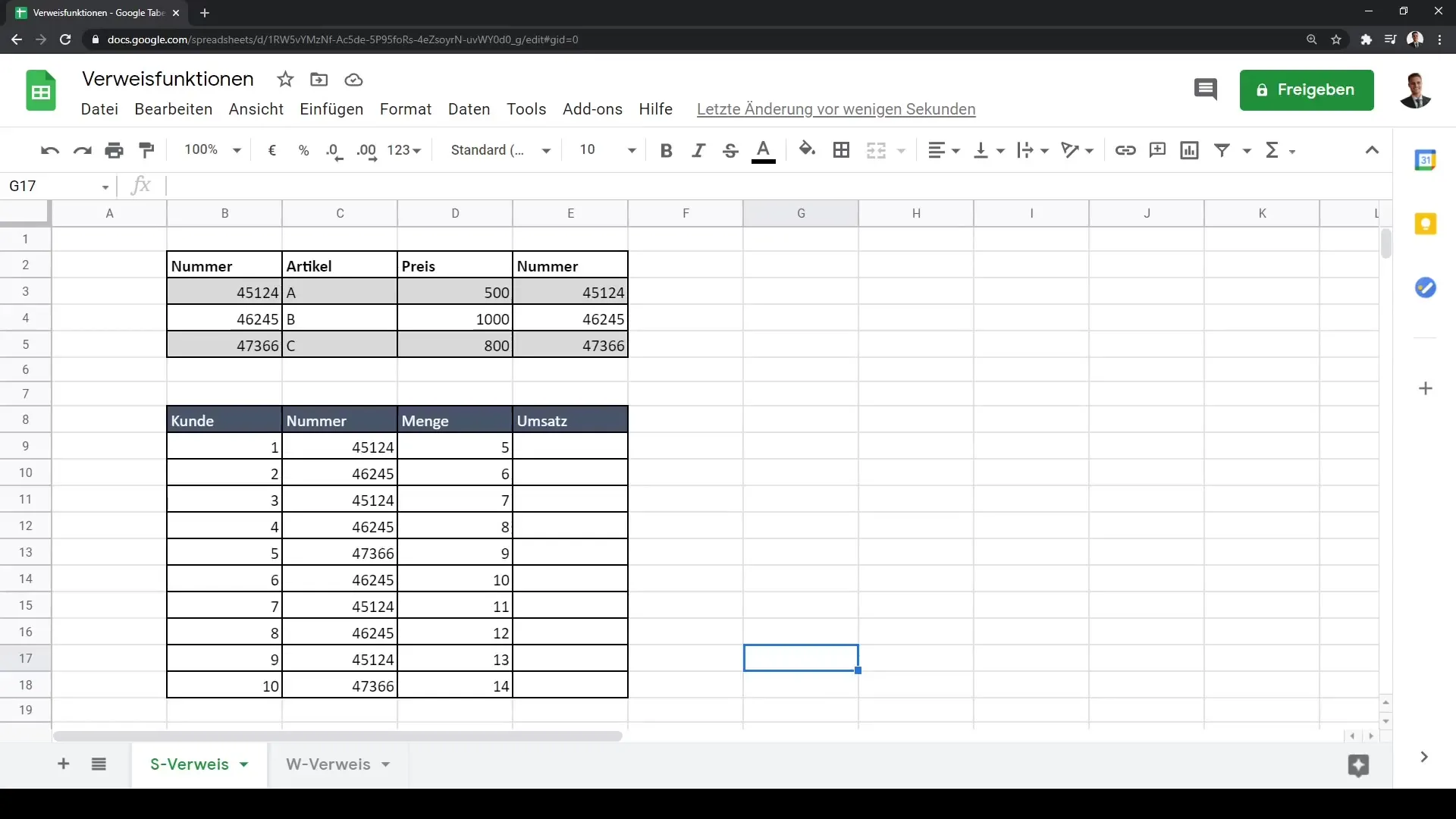
Derefter indsætter vi en ny kolonne til at beregne priserne. Vælg cellen, hvor du ønsker at indsætte prisen, og brug formlen for S-Reference. Den grundlæggende syntaks lyder: =SVERWEIS(Søgnøgle, Område, Index, [Område_Reference]).
I vores tilfælde kunne vi angive reference-nummeret som søgnøgle samt området, der indeholder priserne.
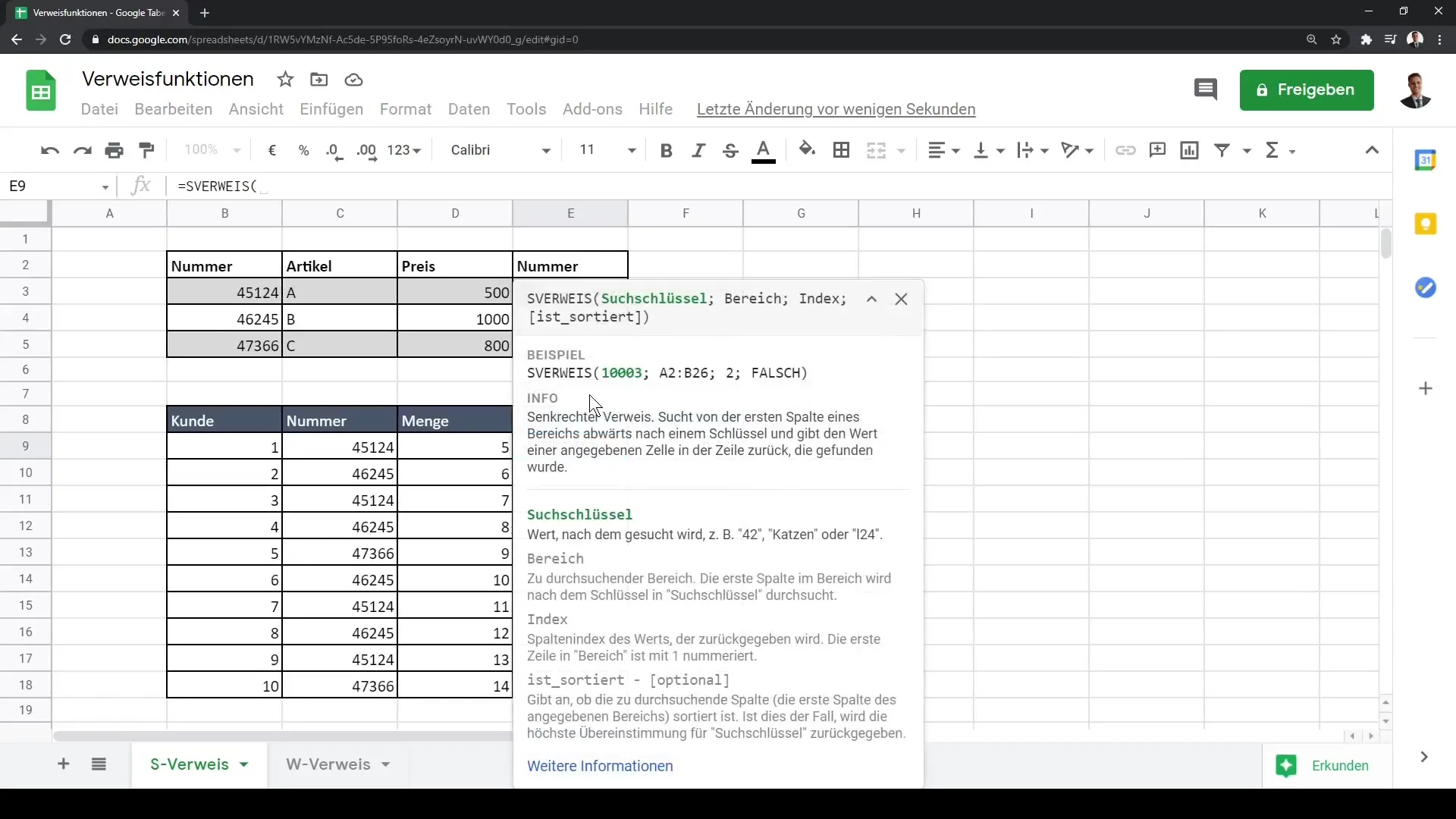
Sæt derefter indexet til at være søjlen, der indeholder prisen, og sørg for at sætte den sidste parameter (Område_Reference) til "falsk" for at opnå en præcis matchning.
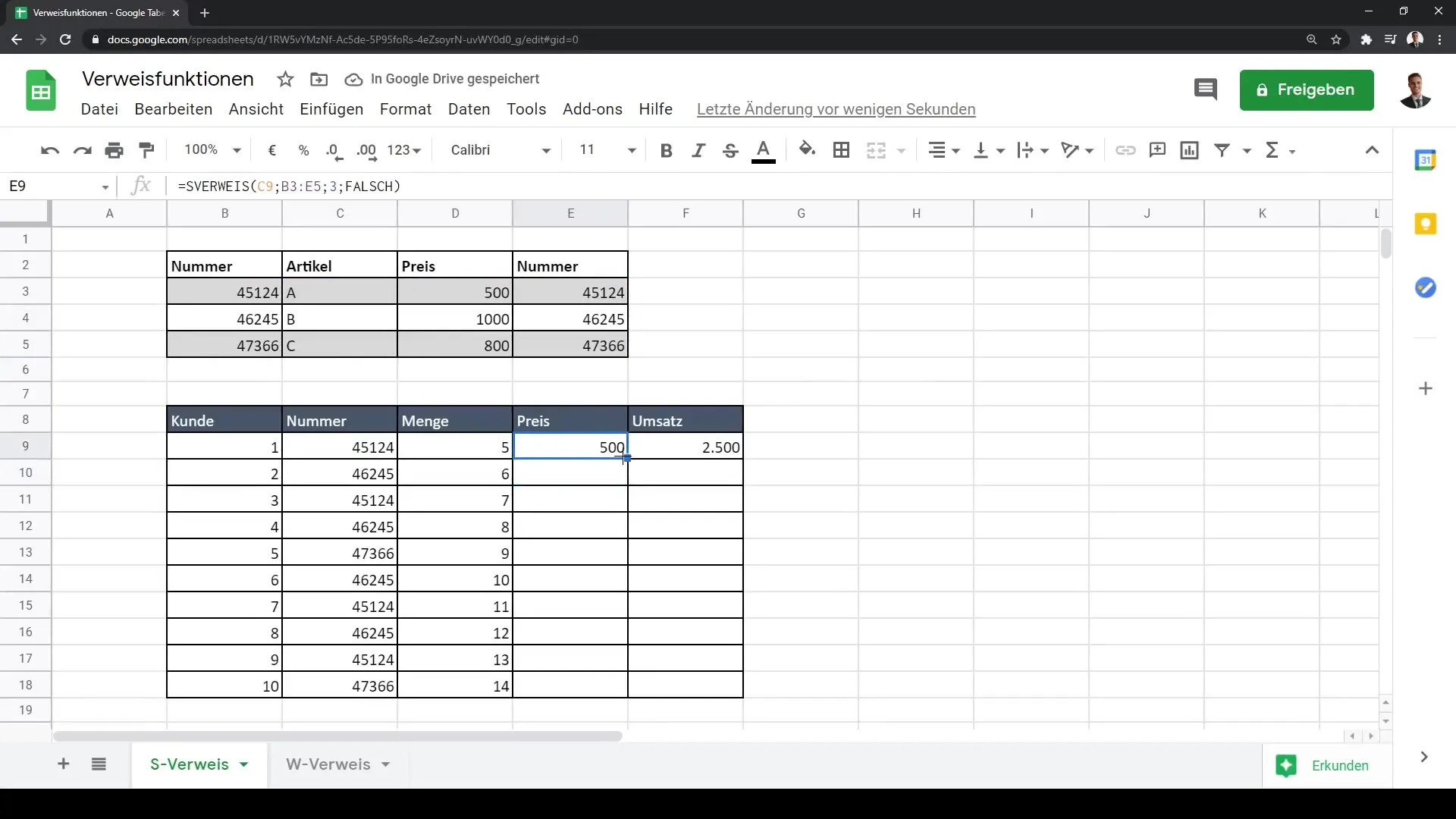
Når du har indtastet formlen, skal du sikre dig, at cellehenvisningerne er korrekte. Dette betyder, at området, der indeholder priserne, skal fastlåses. Dette gøres med F4-tasten. Dette forhindrer, at området trækkes ned, når formlen trækkes nedad.
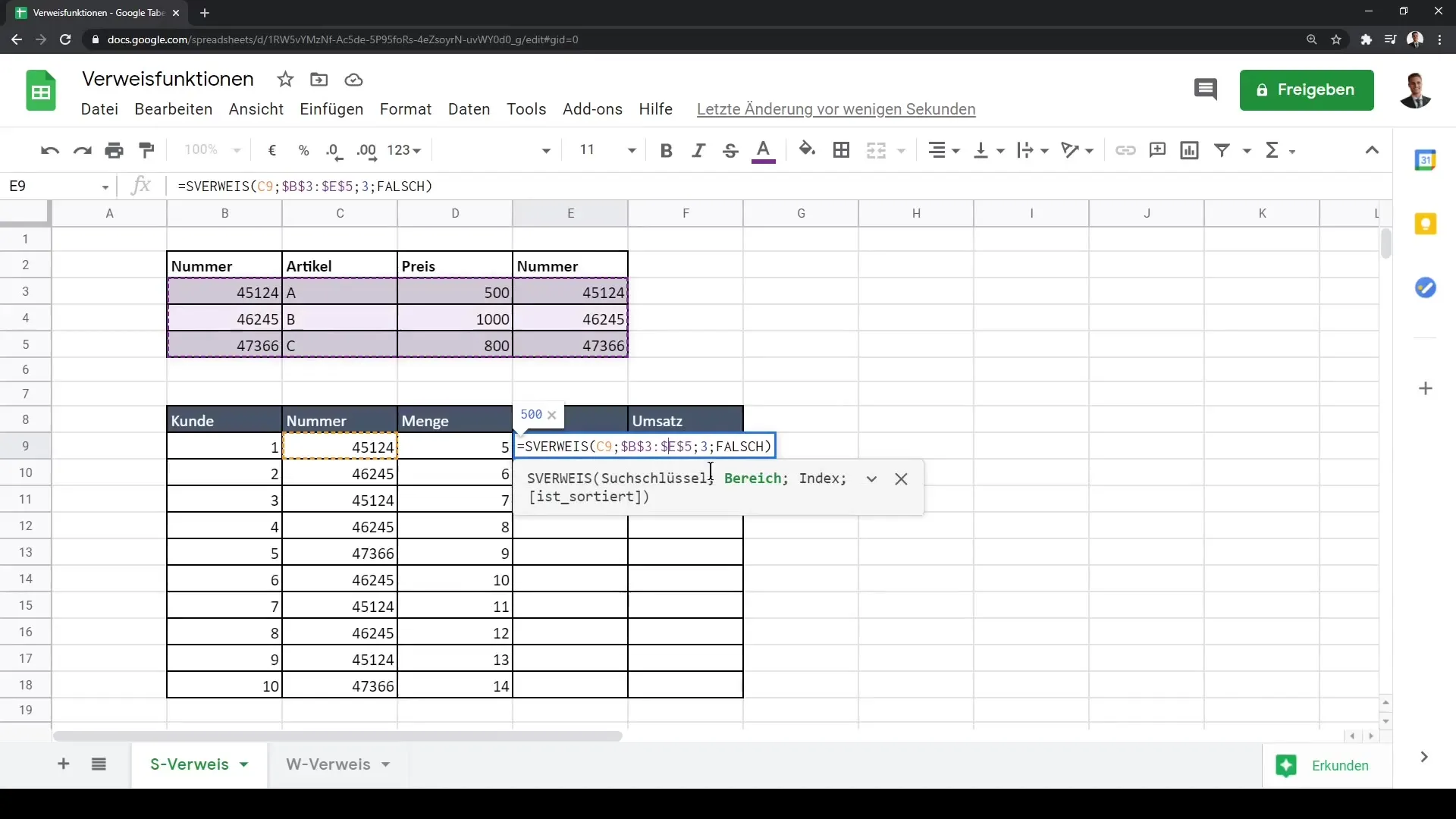
Træk nu formlen nedad for at få priserne for alle varer. Dette sikrer, at omsætningen for hver vare kan beregnes ved blot at multiplicere mængden med prisen.
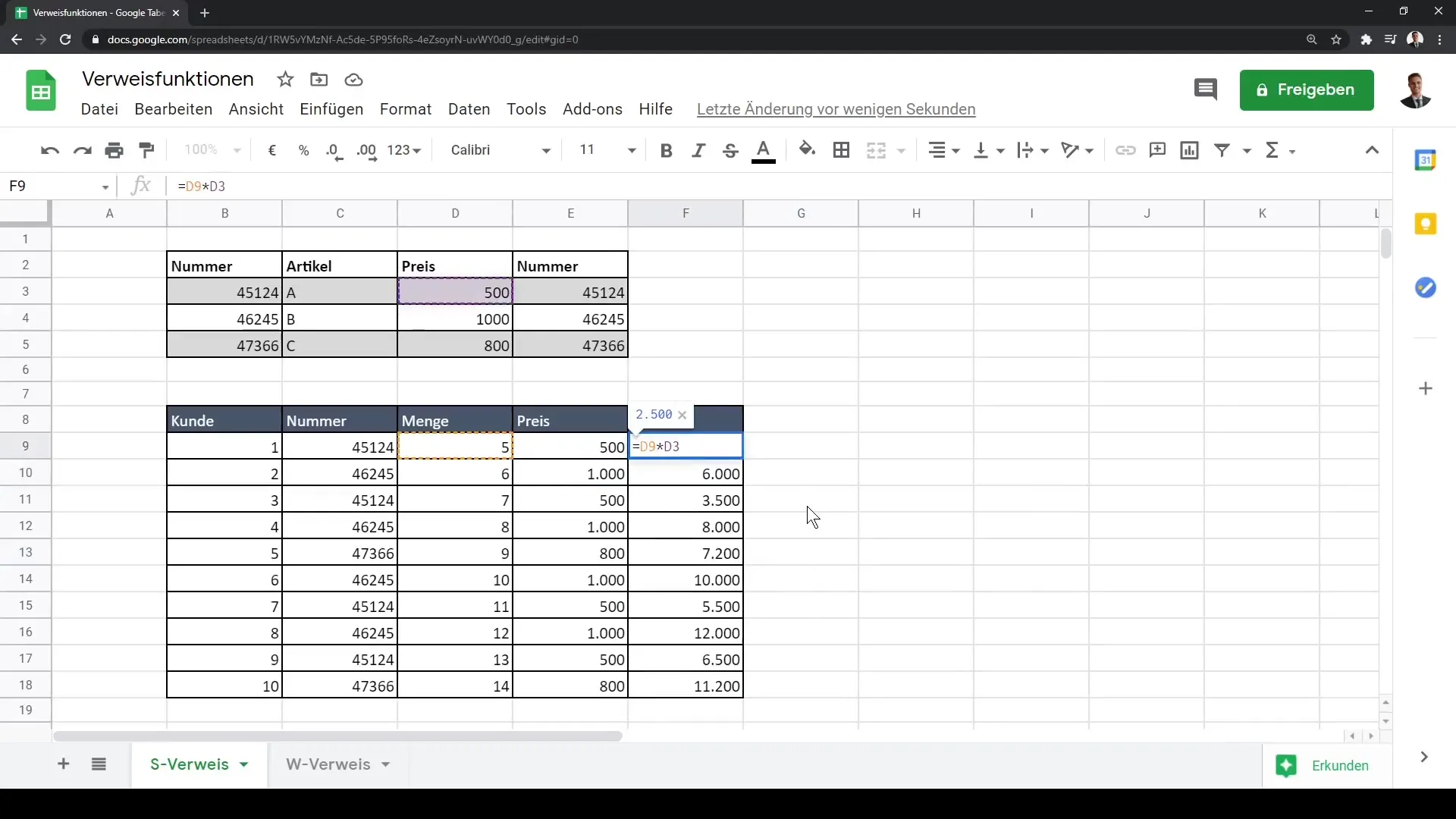
Introduktion af W-Reference
Hvis dine data er vandret struktureret, og du ønsker at arbejde med W-Reference, skal du følge disse trin:
Opret et nyt regneark, hvor dine tilsvarende værdier er tabuleret. Sørg for, at funktionsafdelingerne eller kategorierne er øverst i første række.
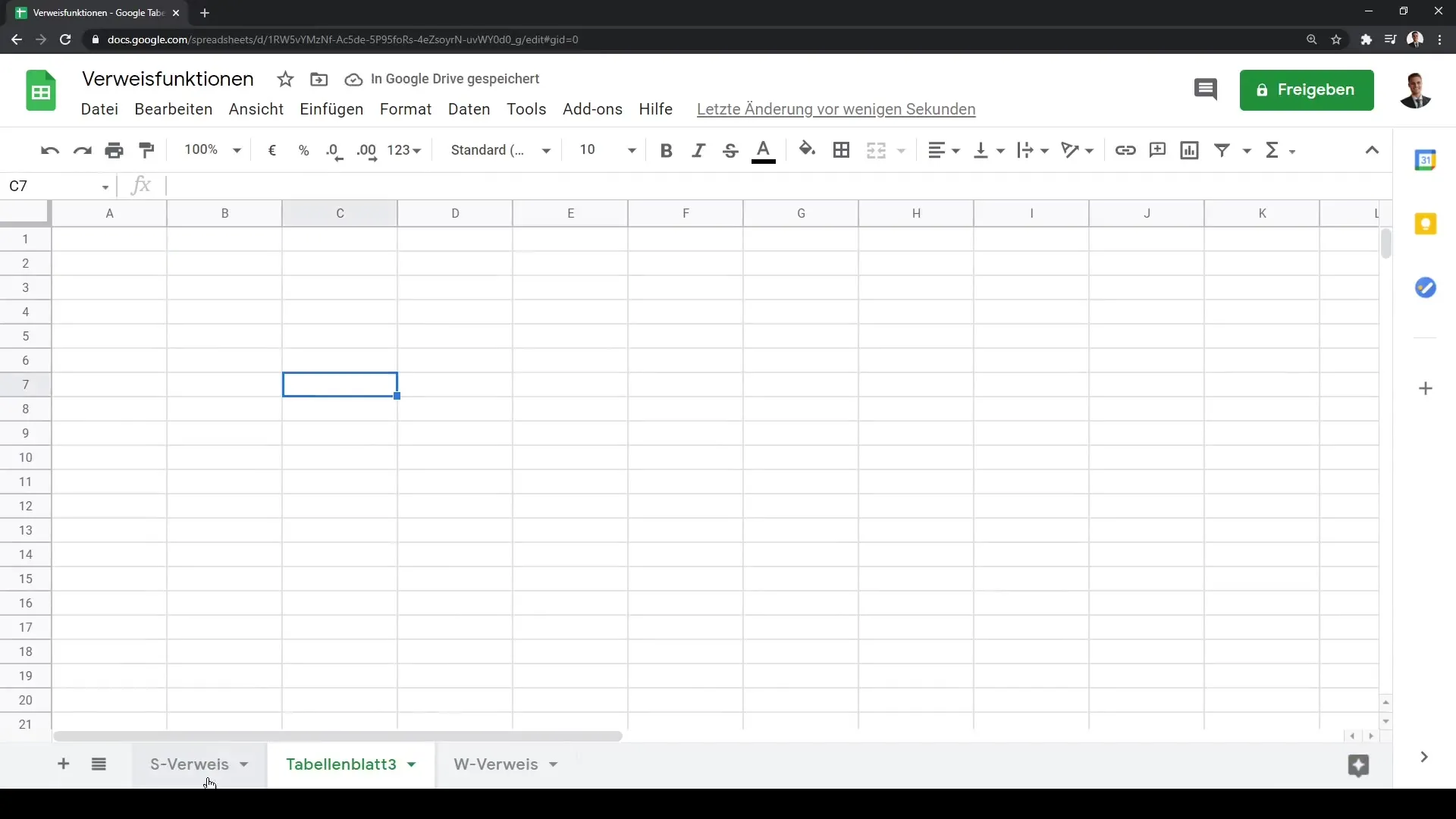
Du kan bruge W-Reference på en lignende måde som S-Reference. Begynd ved at indtaste formlen =WVERWEIS(Søgnøgle, Område, Index, [Område_Reference]). Søgnøglen er ligesom før afdelingen eller kategorien, som du vil spørge om lønnen.
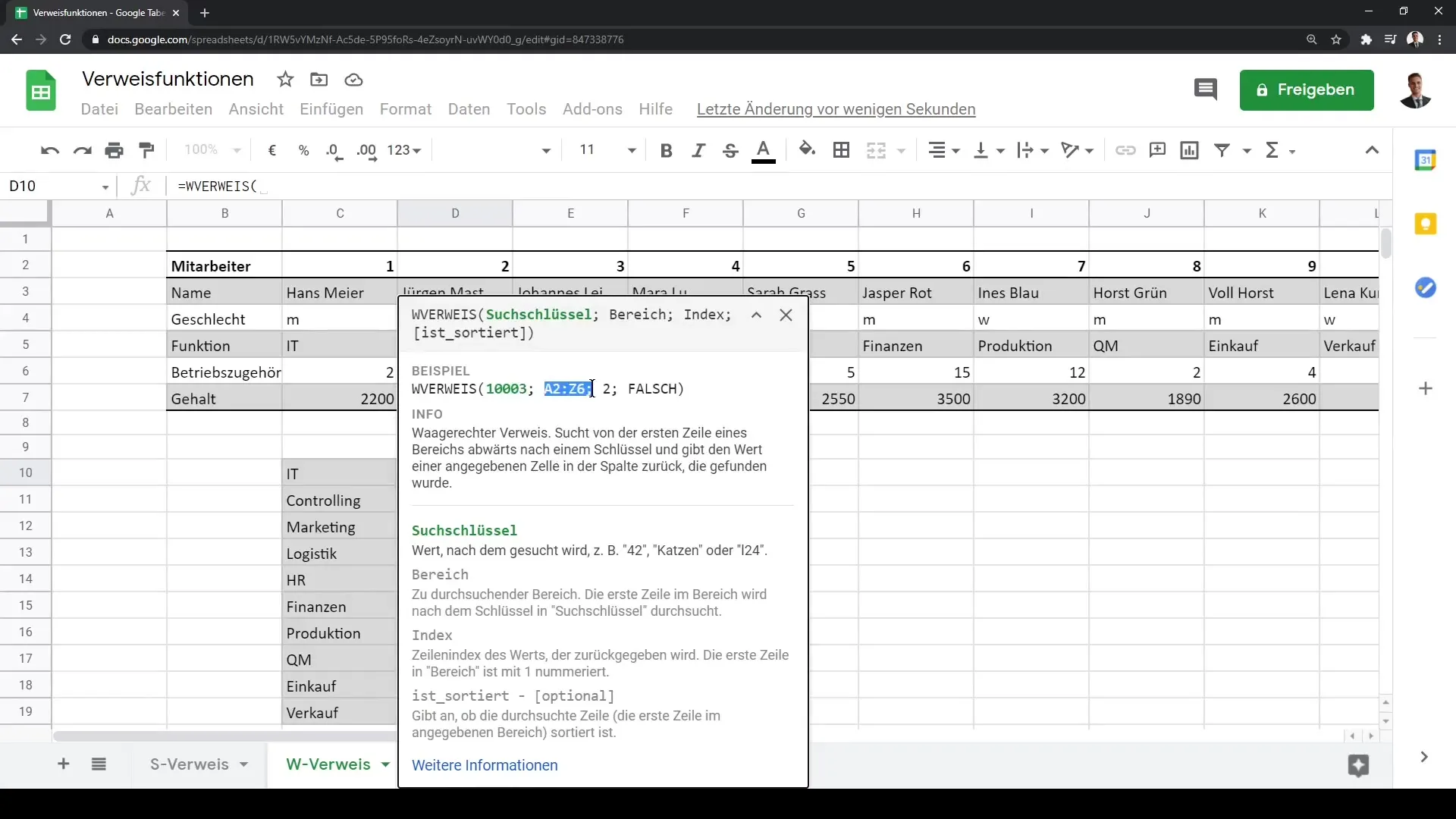
Sørg for, at indexet er rækken, der indeholder lønnen. Definér også her den sidste parameter som "falsk" for at opnå præcise matchninger.
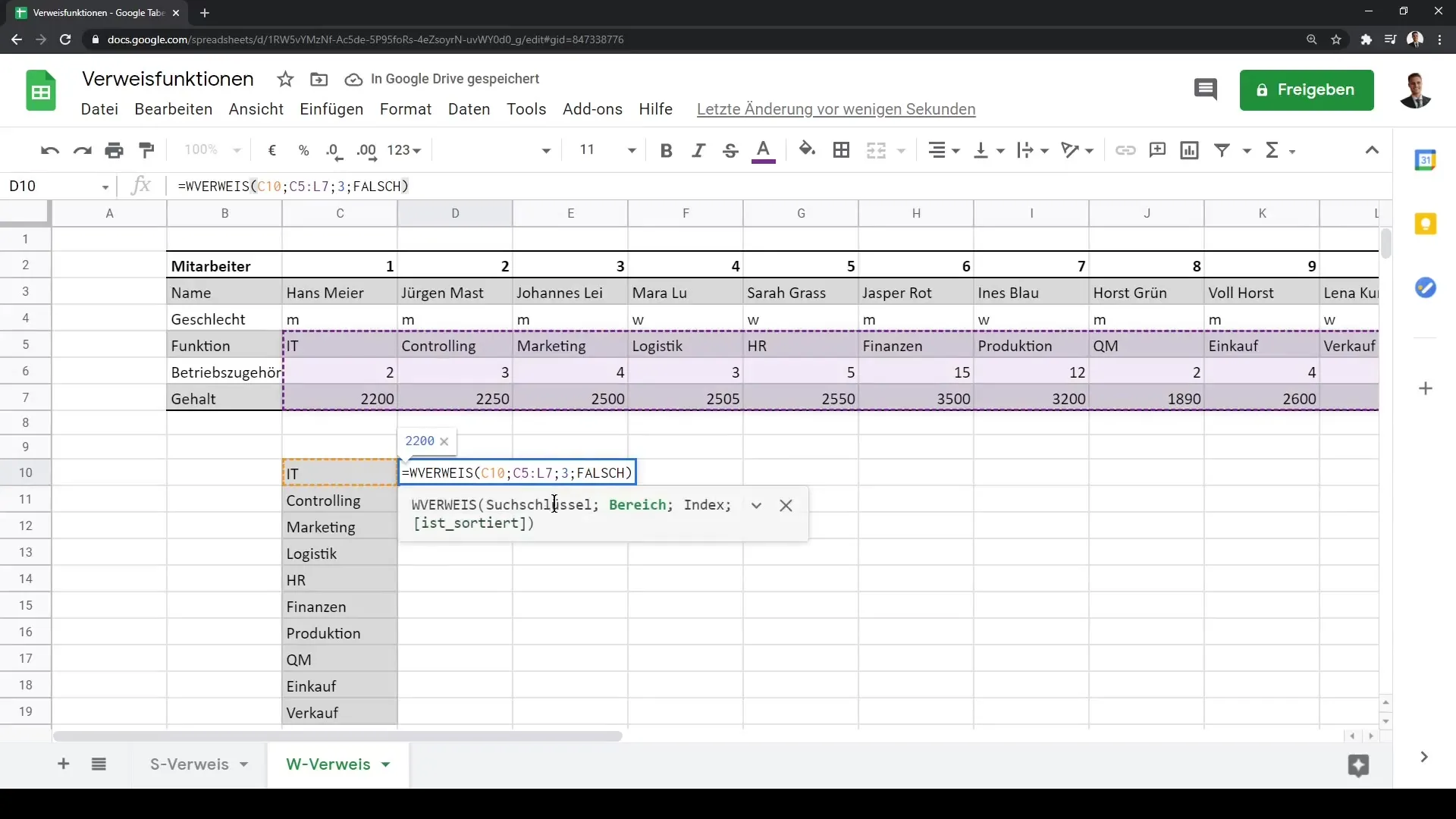
Igen bør du fastlåse cellehenvisningerne ved at bruge F4-tasten. Dette er særligt vigtigt for at sikre, at dit område ikke ændres, når formlen trækkes ned. Træk derefter formlen nedad.
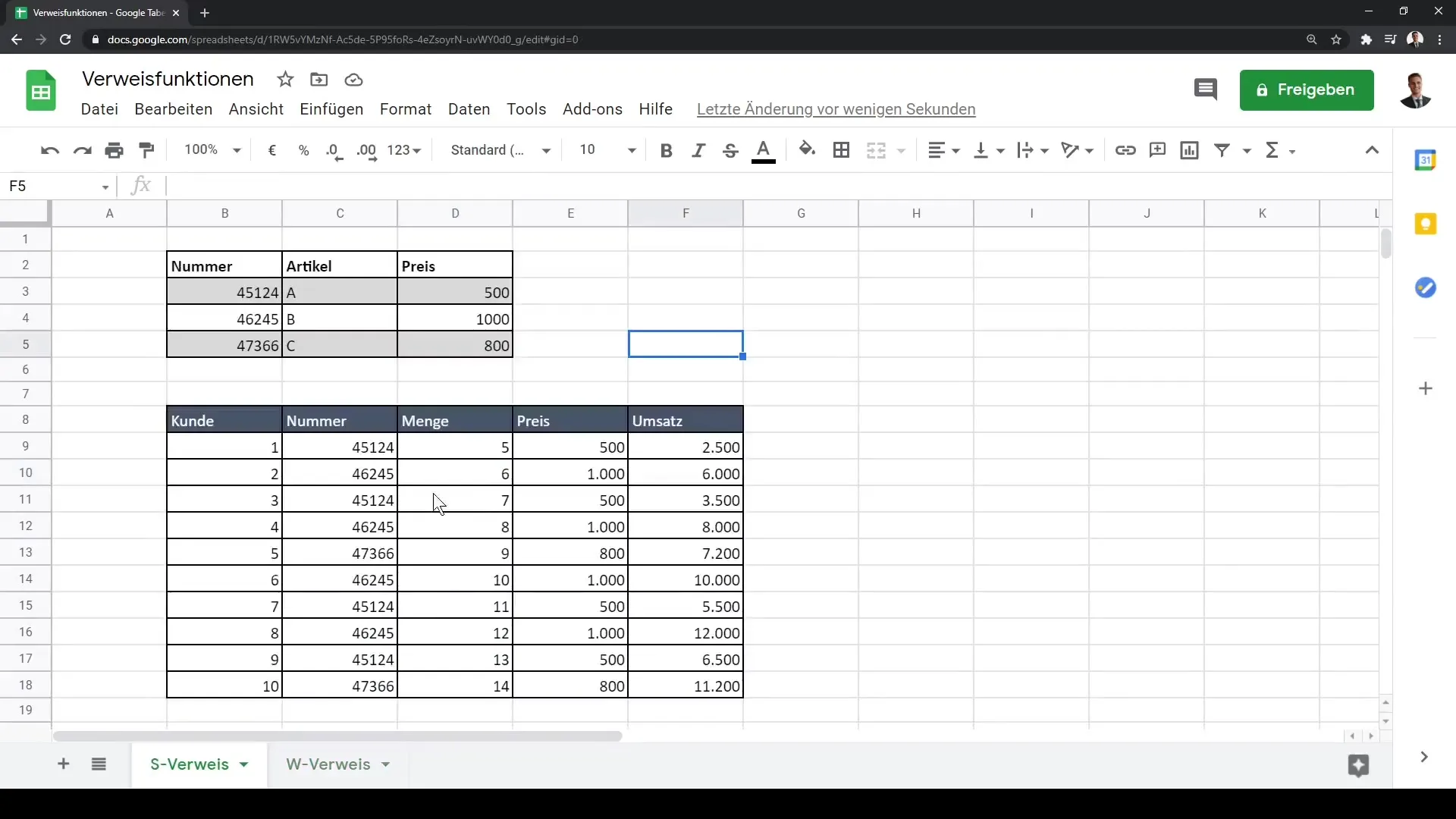
Oversigt
I denne vejledning har du lært, hvordan du bruger opslagsfunktionerne S-OpSlag og W-OpSlag i Google Sheets. Du ved nu, hvordan man bruger S-OpSlag til lodrette datastrukturer og hvordan W-OpSlag bruges til vandrette data. Fastlåste cellehenvisninger er nyttige for at sikre, at dine formler forbliver pålidelige. Disse færdigheder vil hjælpe dig med at forbinde og evaluere data effektivt.
Ofte stillede spørgsmål
Hvad er forskellen mellem S-OpSlag og W-OpSlag?S-OpSlag bruges til lodrette søgninger, mens W-OpSlag er beregnet til vandrette søgninger.
Hvordan kan jeg fastlåse cellehenvisningerne?Du kan fastlåse cellehenvisningerne ved at bruge F4-tasten, før du trækker formlen nedad.
Kan jeg bruge S-OpSlag, hvis mine data ikke er i den første kolonne?Nej, S-OpSlag fungerer kun, hvis søgekriteriet er i den første kolonne for det angivne område.
Hvornår skal jeg sætte den sidste parameter for S-OpSlag eller W-OpSlag til "falsk"?Den sidste parameter skal sættes til "falsk", når du har brug for et præcist match.
Kan jeg også bruge S-OpSlag i andre ark?Ja, du kan bruge S-OpSlag til at hente data fra andre regneark, så længe du angiver den korrekte reference.


